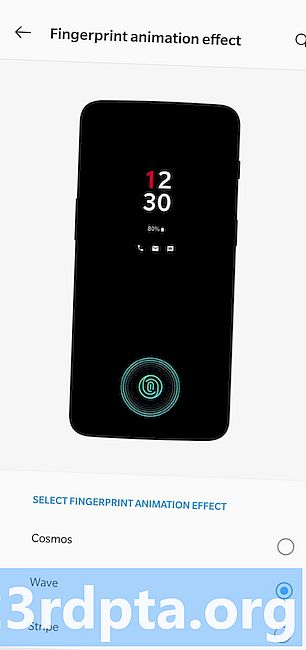Nilalaman
- Mayroon bang manual mode ang aking smartphone camera?
- Ang tatsulok na tatsulok
- Puting balanse
- Pagbabayad ng kabayaran
- Pamamaril RAW

Nakikipagtalo ang mga litratista na ang pinakamahusay na camera ay ang mayroon ka sa iyo, at sa karamihan ng mga kaso na magiging iyong madaling gamiting smartphone. Habang ang mga handset ay hindi palaging gumawa para sa isang mahusay na karanasan sa pagkuha ng litrato, ang mga pagsulong sa tech ay naglagay sa kanila sa halos parehong antas ng maraming mga nakatuong camera. Ang pagkakaroon ng isang kalidad na kamera ay kalahati lamang ng labanan, bagaman. Kailangan mong malaman kung paano masulit ang mga ito, at walang pumutok sa pagbaril sa manu-manong mode.
Gamit ang manu-manong mga kontrol maaari kang manipulahin ang mga setting upang makabuo ng imaheng gusto mo. Alam namin ang manu-manong mode ay maaaring matakot para sa mga kaswal na gumagamit; lalo na sa mga walang kaalaman sa advanced na teorya ng camera. Habang ito ay tunay na Potograpiya ay isang malawak na paksa, maaari naming ituro sa iyo ang mga pangunahing kaalaman at may manu-manong pagbaril ka sa iyong smartphone nang walang oras.
Mayroon bang manual mode ang aking smartphone camera?
Karamihan sa mga pinakabagong mga smartphone ay may ilang anyo ng isang manu-manong mode sa loob ng app ng camera. Maaari silang makakuha ng magarbong at tawagan itong pro mode, o isang bagay kasama ang mga linyang iyon. Pumunta lamang sa camera app at tingnan ang iyong mga mode ng pagbaril upang malaman kung ang iyong telepono ay may manu-manong mga kakayahan sa pagbaril.
Ang Pixel 3, na kilala para sa pagkakaroon ng isa sa pinakamahusay na mga camera ng smartphone, ay hindi kasama ang isang manu-manong mode.
Edgar CervantesHuwag matakot kung hindi ito, dahil ang ilang mga telepono ay hindi stock ng isang manu-manong mode ng camera. Ang Pixel 3, na kilala sa pagkakaroon ng isa sa pinakamahusay na mga camera ng smartphone, ay hindi dumating sa isang manu-manong mode. Huwag mag-alala kung wala sa iyo.
Magandang balita ay nakikipag-usap kami sa Android at posible ang anumang bagay. Wala bang manual mode ang iyong camera app? Pumunta lamang at mag-download ng isa mula sa Google Play Store.
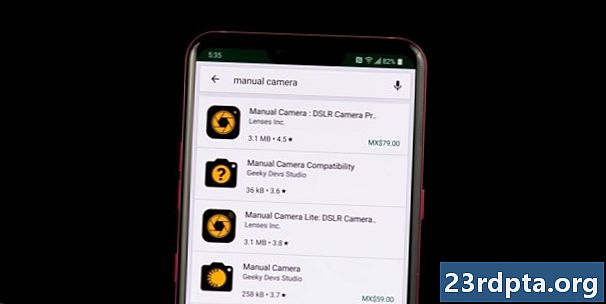
Narito ang ilan sa aming mga paboritong third-party camera app na may manu-manong mode:
- Manu-manong Camera DSLR Camera Professional ($ 4.99)
- Manu-manong Lite ng Kamera: DSLR Camera Professional (LIBRE)
- ProShot ($ 3.99)
- Buksan ang Camera (LIBRE)
- FV-5 ng Camera ($ 3.95)
- Camera FV-5 Lite (LIBRE)
Ngayon na natagpuan mo ang manu-manong mode ng iyong stock camera, o natagpuan ang isang alternatibo, hayaan ang tumalon papunta sa mga pundasyon ng manu-manong mode ng pagbaril.
Hindi namin masasabi sa iyo nang eksakto kung paano patakbuhin ang iyong smartphone sa manu-manong mode, dahil lamang sa mga aparato ay may iba't ibang mga apps sa camera. Lahat sila ay tumingin at gumagana nang kaunti. Lalo na kung gumagamit ka ng isang third-party.Ang tatsulok na tatsulok
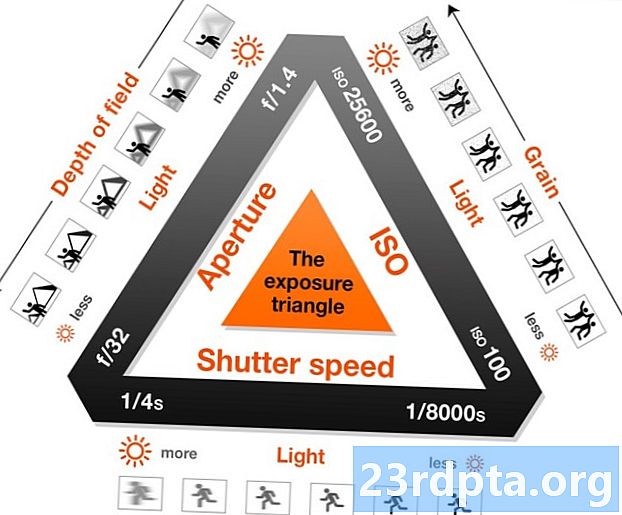
Magsimula tayo sa pamamagitan ng pag-unawa kung ano ang kinakailangan upang mailantad nang tama ang isang imahe. Sa Potograpiya, ang tatsulok na pagkakalantad ay isang paggunita kung paano nagtutulungan ang ISO, siwang, at bilis ng shutter. Dapat kang makahanap ng isang balanse sa pagitan ng tatlong mga sangkap na ito upang mailantad nang tama ang isang imahe habang inaalala kung paano nakakaapekto ang kalidad ng bawat elemento.
Nais kong mapanatili ang mga bagay na napaka-simple, kaya bibigyan ka namin ng kahulugan ng bawat kadahilanan at sasabihin sa iyo kung paano nakakaapekto ang pagbabago nito sa isang imahe.
ISO
Ang ISO ay nangangahulugang "International Organization of Standardization," na namamahala sa pag-standardize ng mga rating ng sensitivity para sa mga sensor ng camera. Kapag bumaril, binabago ang ISO ay matukoy kung gaano sensitibo ang isang sensor.
Ang isang mas mababang ISO ay gagawing mas sensitibo ang sensor sa ilaw, na nangangahulugang kailangan mong gawin ang mas malawak na siwang at / o pabagalin ang bilis ng shutter. Kasabay nito, magiging mas malinis ang imahe.
Ang pagdaragdag ng ISO ay magbibigay-daan sa iyo upang makuha ang ilaw nang mas mabilis, na nagbibigay-daan sa iyo upang mapabilis ang shutter o palawakin ang siwang, ngunit gagawa din ito para sa isang imahe na may mas maraming butil o digital na ingay. Ang kalidad ng imahe ay bumababa habang nagdaragdag ka ng ISO.
Ang bilis ng shutter
Ang mga system ng camera ay may isang shutter na sumasaklaw at magbubukas ng sensor. Tinutukoy ng bilis ng shutter ang haba ng oras na ang shutter na ito ay mananatiling bukas upang payagan ang mas maraming ilaw na maabot ang sensor.
Ang isang mas mabilis na bilis ng shutter ay magreresulta sa mas kaunting pagkakalantad, ngunit gagawing mas matalim ang mga imahe. Gayundin, ang pagpapalawak ng bilis ng shutter ay maaaring lumikha ng blur ng paggalaw, ngunit papayagan ito sa mas mahabang panahon, na nagbibigay ng higit na pagkakalantad.
Aperture
Ang mga system ng camera ay may isang dayapragm, na kung saan ay isang butas kung saan ang ilaw ay kailangang dumaan upang maabot ang sensor. Kinokontrol ng Aperture kung gaano kalawak o makitid ang butas na ito.
Ang isang mas malawak na siwang ay magpapataas ng pagkakalantad. Bababa din ito ng lalim ng larangan at gagawing background / foreground blurrier. Kung nais mong panatilihin ang mas nakatuon, ang isang mas makitid na siwang ay gagawa nang mas mahusay, ngunit kakailanganin mong gumawa ng para sa nawala na pagkakalantad sa pagbabago ng bilis ng ISO o shutter. Sa kasong ito, ang isang mas malaking bilang ay magpapahiwatig ng mas makitid na siwang. Halimbawa, ang f / 1.8 ay mas malawak kaysa f / 2.8.
Ito ay isang bagay na hindi dapat mag-alala tungkol sa, dahil ang aperture ay karaniwang hindi makokontrol sa mga smartphone. Ang mga tanging pagbubukod ay nagmula sa Samsung. Ipinakilala ng kumpanya ang "Dual Aperture" kasama ang Samsung Galaxy S9, na pinapayagan kang lumipat sa pagitan ng f / 1.5 at f / 2.4. Ginamit din nila ang teknolohiyang ito kasama ang Samsung Galaxy Note 9 at serye ng Samsung Galaxy S10.
Puting balanse

Ang puting balanse ay isang pangkaraniwang setting na marahil ay makikita mo na kasama kahit sa mga pangunahing apps sa camera. Inaayos ng setting na ito ang kulay na kumakatawan sa puting ilaw, sa gayon ang paglilipat ng lahat ng iba pang mga kulay. Pinapayagan nito para sa malikhaing paggamit ng mas mainit at mas cool na shot. Makatutulong din ito kapag binabayaran ang anumang pagkawalan ng kulay na maaaring ipakilala ng iyong mga mapagkukunan ng ilaw. Kung napansin mo na laging kulay orange ang iyong panloob na pag-shot, ito ang setting na nais mong i-tweak.
Sa pinaka pangunahing antas, marahil ay nakakita ka ng mga setting ng puting balanse na nagbibigay-daan sa iyo upang mabayaran ang maulap o maaraw na panlabas na pag-shot at maliwanag na maliwanag o fluorescent na ilaw. Sa itaas ng mga pangunahing setting na ito, nag-aalok ang ilang mga app ng pagwawasto ng kulay gamit ang isang buong scale scale ng kulay ng kelvin (K). Pinapayagan nito para sa isang mas pinong pag-tune ng puting punto, sa pagitan ng labis na pula sa 2000K at walang kamali-mali na asul sa 9000K.
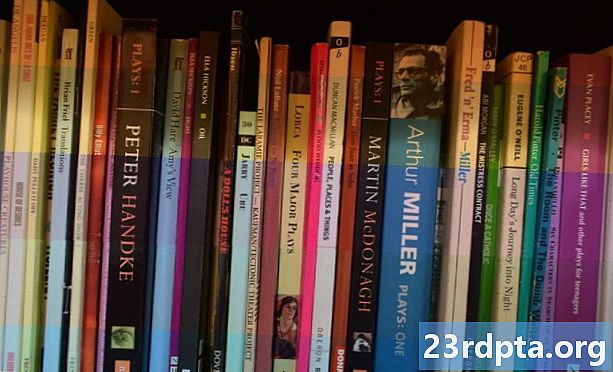
Mga setting ng White White Balance mula sa itaas hanggang sa ibaba: Shade, Sunlight, Fluorescent, Auto, Incandescent.
Ang isang alternatibo sa pagkakaroon ng pagpapasyang ito sa oras ng pagkuha ay upang maantala ang pagkuha ng isang imahe ng RAW. Pag-usapan natin iyan!
Pagbabayad ng kabayaran
Kung nakakita ka ng isang pindutan ng camera na may mga "+" at "-" mga palatandaan sa loob nito, iyon ang magiging kontrol sa kompensasyon ng pagkakalantad. Karamihan sa mga camera ng smartphone ay mayroon ding kabayaran sa pagkakalantad, at nakakatulong ito kapag nasa anuman ang iyong mga setting (maaari kang mag-iwan ng mga setting sa auto, kahit sa manu-manong mode).
Sinusubukan ng mga camera na makakuha ng tamang pagkakalantad sa pamamagitan ng pagsukat ng ilaw, ngunit hindi nila laging makuha ang iyong inilaan upang makuha. Minsan gusto mo ang mga bagay na magmukhang mas madidilim o mas maliwanag. Sa kabayaran ng pagkakalantad maaari mong sabihin sa camera na hindi tama ang pagkuha ng pagkakalantad nito, at bubuo ito para sa pamamagitan ng pag-aayos ng mga setting sa auto (karaniwang ISO).
Ang kabayaran sa pagkakalantad ay karaniwang sinusukat sa pamamagitan ng f hihinto tulad ng: -1.0, –0.7, -0.3, 0.0, +0.3, +0.7, +1.0. Sa kasong ito, -1.0 ay magiging isang huminto nang mas kaunti, habang ang +1.0 ay isang mas mataas na hihinto.
Pamamaril RAW
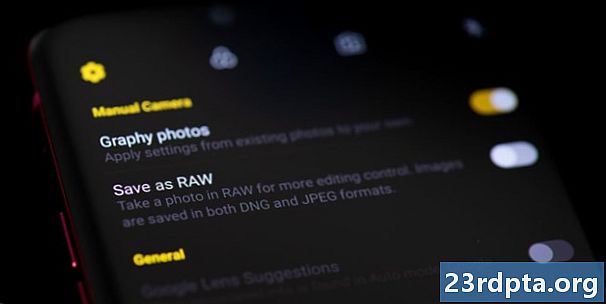
Maraming mga telepono sa mga araw na ito ay may suporta sa RAW. Ang isang imahe ng RAW ay kilala bilang isang uncompressed, unedited image file. Pinapanatili nito ang lahat ng data na nakuha ng sensor, ginagawa itong isang mas malaking file, ngunit walang pagkawala ng kalidad at higit pang kapangyarihan sa pag-edit. Ito ang dahilan kung bakit ang data ng RAW mismo ay hindi gaanong titingnan.
Dapat gamitin lamang ang RAW kung nagpaplano kang bumalik sa pag-edit ng iyong mga larawan. Ang mga laki ng file ay mas malaki, ngunit pinapayagan ka nitong i-tweak ang buong pagkakalantad at mga setting ng kulay ng iyong mga larawan, sa pag-iwas sa default na pagproseso ng imahe ng camera.
Habang ang pag-save ng isang larawan sa JPEG ay tumakas sa data ng imahe at pinipilit ang larawan, perpekto ito kung nais mong mag-upload ng larawan sa Facebook o kumuha ng mabilis na pag-snap para sa iyong gallery.
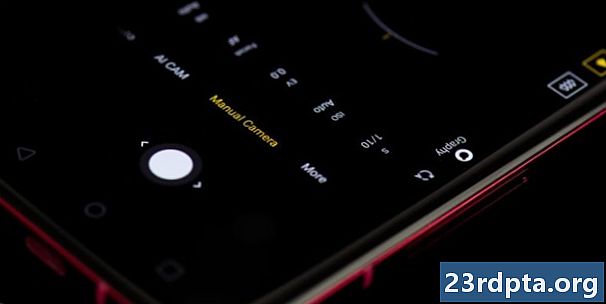
Hindi mo kakailanganin ang isang kamangha-manghang camera na kumuha ng isang mahusay na larawan, ngunit kailangan mong magawa ang lahat ng mayroon ka. Ito ang dahilan kung bakit ang isang propesyonal na litratista ay maaaring gumawa ng mga kamangha-manghang bagay kahit na sa isang murang smartphone camera. Malinaw na marami ang dapat matutunan, ngunit ito ay sapat na upang makapagsimula ka nang kumuha ng magagandang larawan gamit ang manu-manong mode ng iyong camera ng smartphone.